为了更好地保护WPS文档安全,很多用户都会对文档进行加密。那么,当我们想要修改文档内容时,又要怎么对其进行解密呢?下面,小编就以windowsxp系统为例,给大家介绍取消WPS文档密码的方法。
具体如下:
1、首先打开文档,一定要确保进入的是编辑模式,而不是只读模式。加密后的文档在打开或者进入编辑模式时需要输入密码,一定要有加密时设置的密码,并正确输入,这样才能打开文档并取消密码。(注意可能会连续输入两次密码,注意区分)
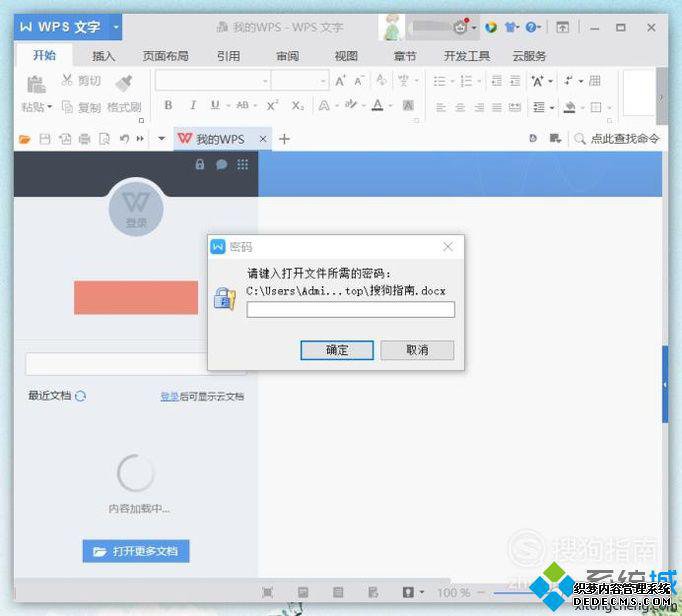
2、在打开文档并进入编辑模式后,按下图所示位置找到“文档加密”选项,点击打开。
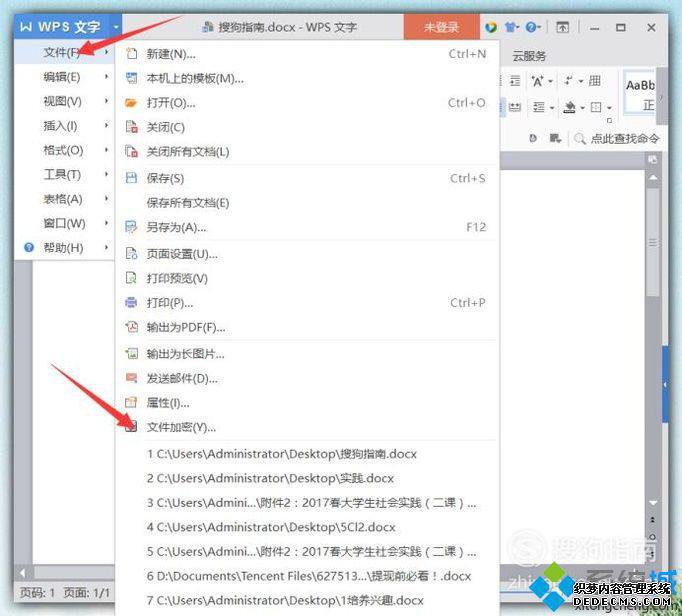
3、打开后删除下图中方框内的密码,所有的全部删除,在删除完成之后点击“确定”,进行保存。
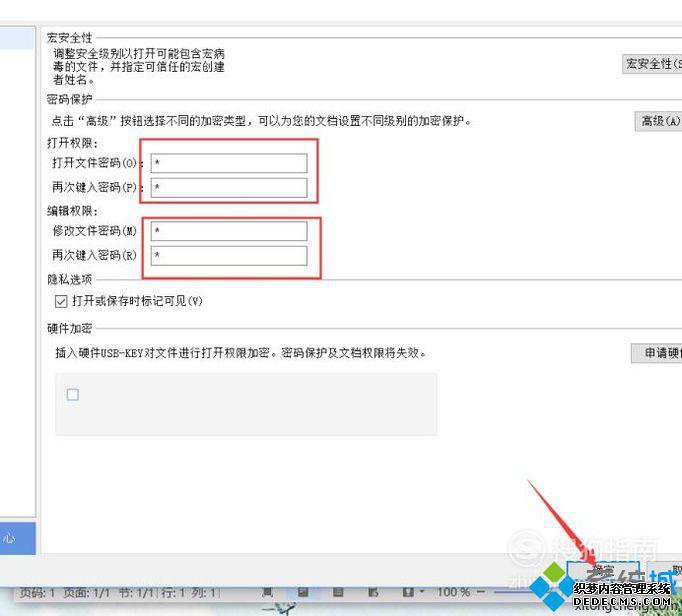
4、然后在回到编辑页面,对文档重新进行保存即可。
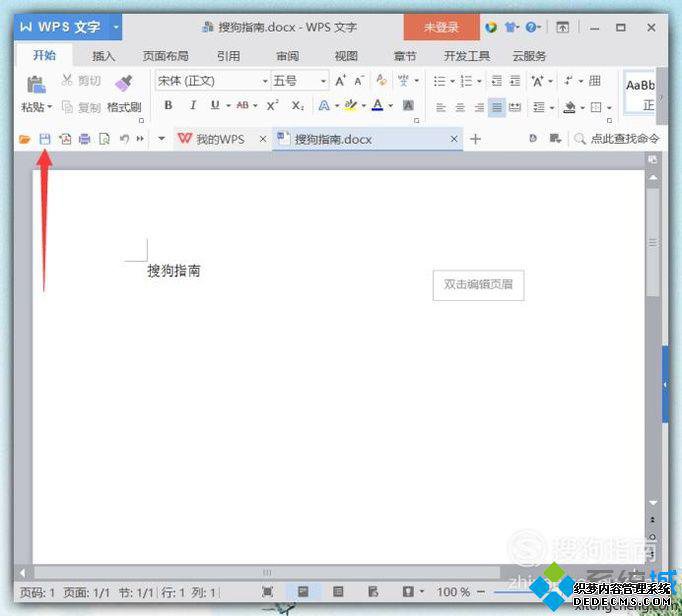
5、关闭文档后再重新打开,此时便无需再输入密码,可直接打开文档,并对文档进行编辑,若想再次对文档进行加密,在删除密码处重新输入密码即可。
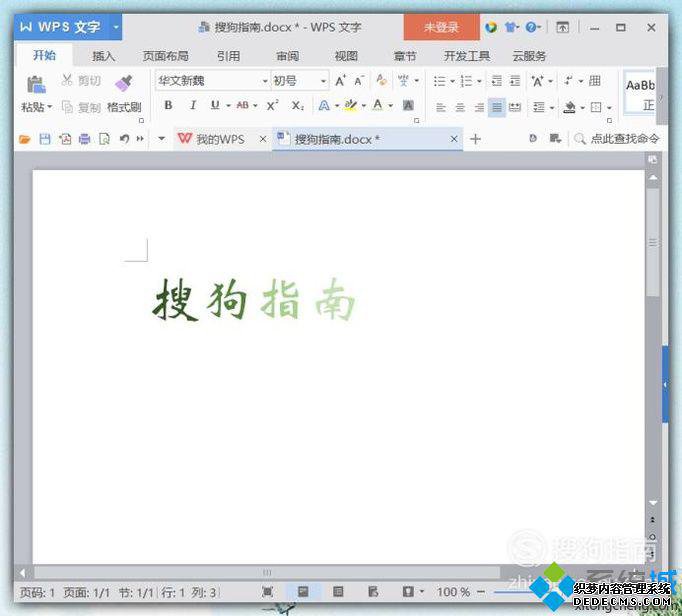
xp系统下解密WPS文档的方法就为大家介绍到这里了。希望本教程能够帮助到所有有需要的朋友们!
------相关信息------



